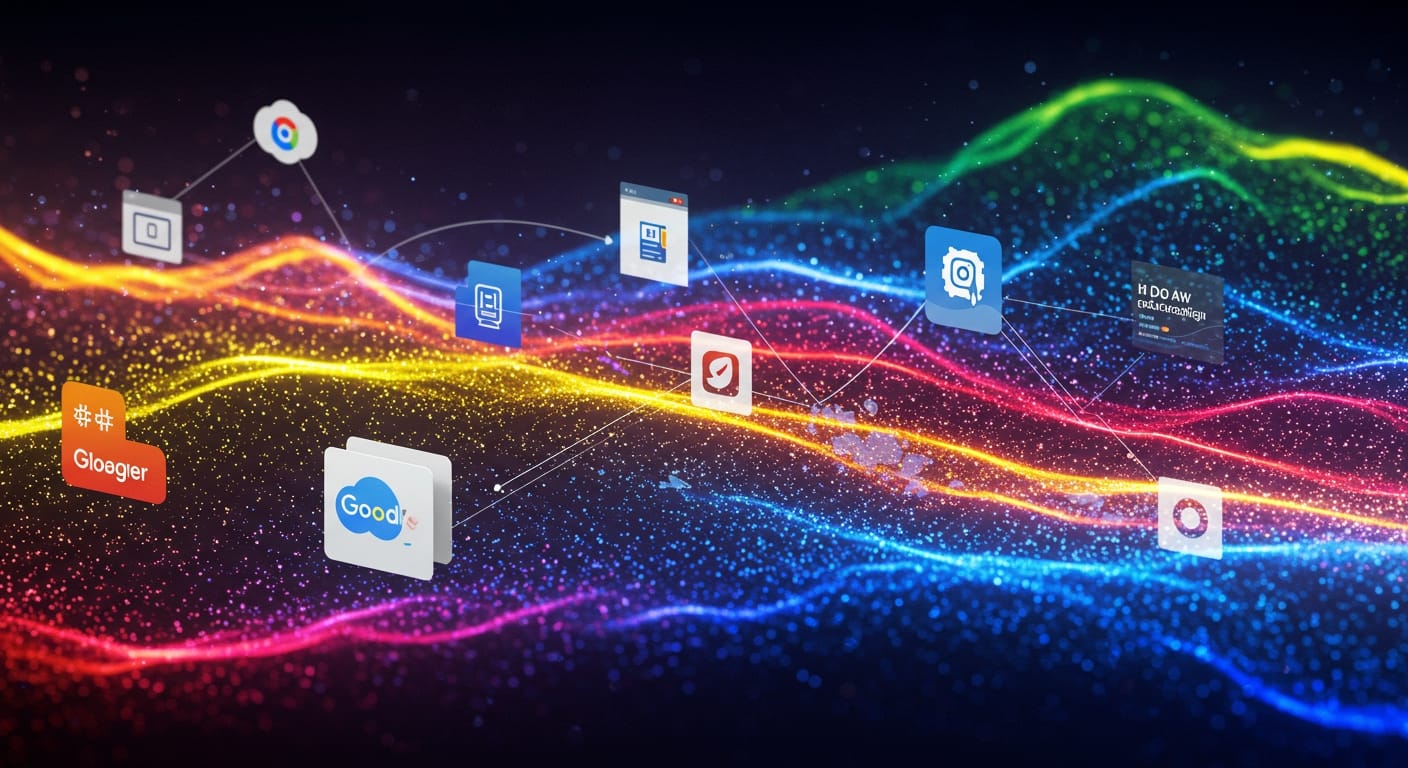Minha Atividade Google: Como Ver e Gerenciar Seu Histórico

Já se perguntou o que o Google sabe sobre você? A boa notícia é que você tem o poder de descobrir e controlar essas informações! O Google registra várias atividades que você faz ao usar seus serviços. Isso inclui pesquisas, vídeos que você assiste no YouTube e lugares que você visita. Isso acontece se você usa o Google Maps com o histórico de localização ativado. Isso é o que chamamos de "Minha Atividade Google".
Por Que Acessar e Gerenciar Sua Atividade Google?
Entender e gerenciar sua Atividade Google é crucial por diversas razões:
- Privacidade: Você decide o que o Google armazena sobre você.
- Personalização: Sua atividade influencia os resultados de pesquisa, recomendações e anúncios que você vê. Controlando-a, você personaliza sua experiência.
- Segurança: Monitorar sua atividade ajuda a identificar acessos não autorizados à sua conta.
Como Acessar Sua Atividade Google: Um Passo a Passo Simples
Acessar sua Atividade Google é bem fácil. Siga estes passos:
Pronto! Você está na página da sua Atividade Google. Agora, vamos explorar o que você pode fazer por lá.
Navegando Pela Sua Atividade Google: Um Mergulho nos Detalhes
Na página da Minha Atividade, você verá um feed. Esse feed mostra todas as suas atividades. Elas estão listadas em ordem cronológica, do mais recente para o mais antigo. Cada item mostra o aplicativo ou serviço do Google que você usou, o que você fez e quando fez.
Filtrando Sua Atividade: Encontrando o Que Você Procura
Com tanto histórico, encontrar algo específico pode parecer uma tarefa difícil. Felizmente, o Google oferece filtros poderosos:
- Filtrar por data e produto: Clique no ícone de filtro (geralmente três linhas horizontais) na barra de pesquisa. Você pode selecionar um intervalo de datas específico ou filtrar por produto (como YouTube, Busca Google, etc.).
- Pesquisar por palavra-chave: Use a barra de pesquisa para encontrar atividades que contenham palavras-chave específicas. Por exemplo, se você quer encontrar todos os vídeos sobre culinária que você assistiu, digite "culinária".
Gerenciando Sua Atividade: O Poder Está em Suas Mãos
A grande sacada da Minha Atividade Google é que você não só vê seu histórico, mas também pode gerenciá-lo.
Excluindo Atividades Individuais: Limpeza Pontual
Se você encontrar uma atividade que deseja remover, siga estes passos:
Excluindo Atividades em Massa: Uma Faxina Geral
Para excluir várias atividades de uma vez, o Google oferece opções de exclusão em massa:
Desativando o Histórico de Atividades: Modo Anônimo Permanente (Quase)
Se você não quer que o Google continue rastreando suas atividades, você pode desativar o histórico para determinados serviços:
Importante: Desativar o histórico significa que o Google não salvará mais suas atividades *a partir daquele momento*. As atividades anteriores permanecerão salvas até que você as exclua manualmente.
Dicas Extras Para Proteger Sua Privacidade no Google
- Revise suas configurações de privacidade regularmente: O Google está sempre atualizando suas políticas e configurações. Reserve um tempo para revisar e ajustar suas preferências.
- Use a navegação anônima: Quando você quiser pesquisar ou navegar sem que sua atividade seja salva, use o modo anônimo do seu navegador. Esse modo é geralmente chamado de "guia anônima" ou "janela privada".
- Explore outras ferramentas de privacidade do Google: O Google oferece diversas ferramentas para proteger sua privacidade, como o Painel de Privacidade do Google, que oferece uma visão geral das suas configurações de privacidade em todos os serviços do Google.
Conclusão: O Controle Está em Suas Mãos
Gerenciar sua Atividade Google pode parecer difícil no começo. Mas, com este guia, você aprenderá a proteger sua privacidade e a personalizar sua experiência online. Lembre-se: o controle está em suas mãos. Explore as configurações, experimente as opções de exclusão e encontre o equilíbrio que funciona melhor para você. Ao fazer isso, você estará no caminho certo para ter uma experiência online mais segura e personalizada.
Leia Também
Leia Também